
Introducción
La frustración puede acumularse rápidamente cuando tu MacBook no se conecta a un punto de acceso, especialmente cuando el acceso a internet sin problemas es esencial tanto para el trabajo como para el ocio. La importancia de una conexión a internet estable no puede subestimarse, y identificar los problemas puede ayudar a abordarlos de manera efectiva. Esta guía analiza los desafíos comunes de conectividad y presenta soluciones para ayudarte a restaurar el acceso confiable a internet en tu MacBook. Siguiendo estos pasos, puedes resolver problemas frecuentes y recuperar la conectividad ininterrumpida. Ya sea que la causa raíz sea un error de software, un problema de configuración de red o un problema técnico más complicado, esta guía proporciona técnicas de solución de problemas integrales para ayudarte a abordar el problema.

Comprender la interacción entre MacBook y el punto de acceso
La conectividad del punto de acceso convierte tu dispositivo móvil en una fuente Wi-Fi portátil, permitiendo que tu MacBook permanezca en línea incluso en ausencia de redes Wi-Fi tradicionales. Es crucial comprender cómo funcionan estas conexiones para solucionar problemas de manera efectiva. A menudo, los problemas de conectividad provienen de configuraciones mal configuradas en lugar de fallos de hardware. Un comprensión profunda de cómo funcionan los puntos de acceso móviles, especialmente entre diferentes operadores y planes de datos, ayuda a identificar las posibles causas de desconexión. Comprender cómo tu MacBook interactúa con estas redes se sienta las bases para una resolución de problemas efectiva.
Verificaciones preliminares a realizar
Verificar la activación del punto de acceso y la intensidad de la señal
- Asegurarse de la activación del punto de acceso: Verifica que el punto de acceso en tu dispositivo móvil esté activado. Es común asumir que está encendido cuando no lo está.
- Evaluación de la intensidad de la señal: Una señal débil puede afectar la conectividad. Asegúrate de que tu dispositivo móvil esté situado en un área con suficiente intensidad de señal.
Confirmar el plan de datos y la cobertura de red
- Revisión del plan de datos: Confirma que tu plan de datos incluye el uso de un punto de acceso y no ha alcanzado su límite. Ciertos planes podrían restringir la capacidad de usar tethering.
- Verificación de cobertura: Asegúrate de que tu dispositivo esté ubicado dentro del área de cobertura de la red de un operador, ya que estar fuera podría causar problemas de conectividad.
Reiniciar los dispositivos para una solución de problemas básica
- Reiniciar tu MacBook: Un reinicio puede resolver problemas de conectividad refrescando los procesos en curso.
- Reiniciar tu dispositivo móvil: De manera similar, reinicia tu dispositivo móvil para restablecer la configuración de red.
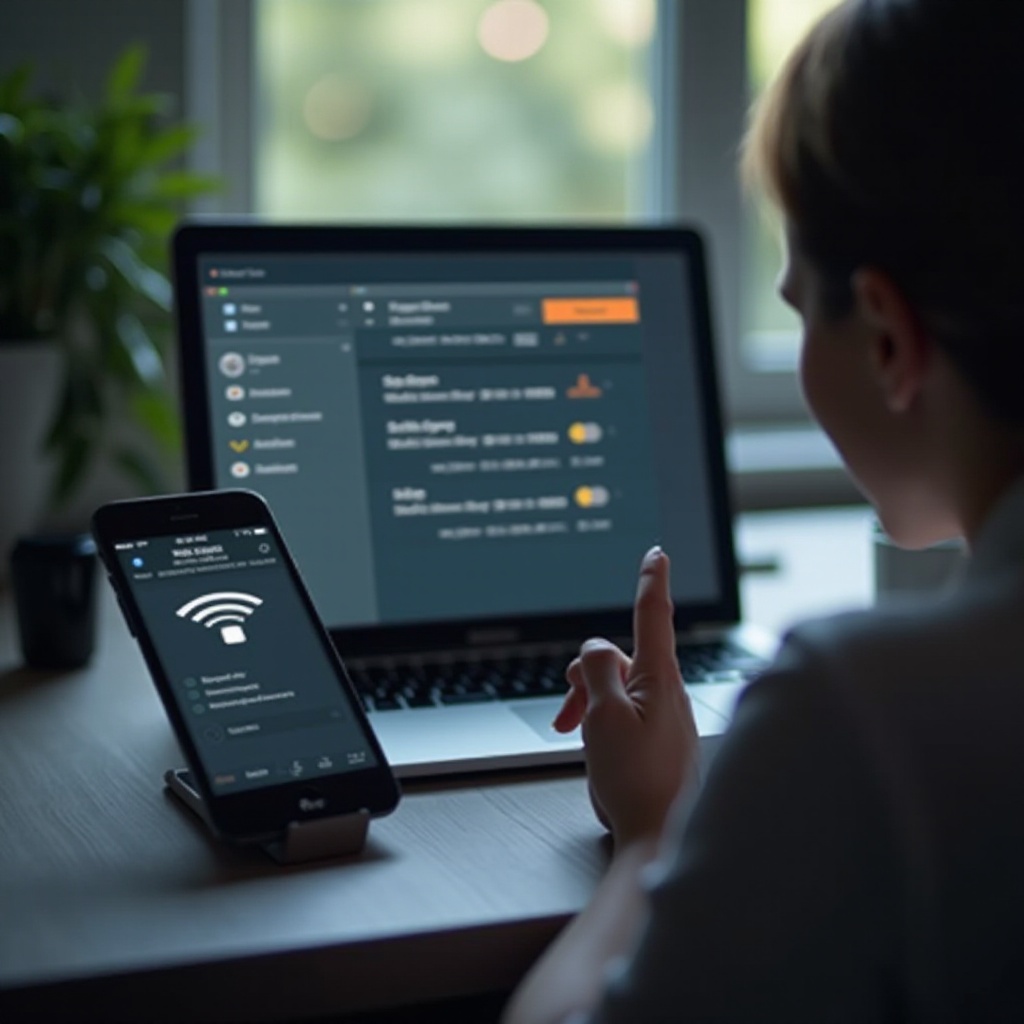
Optimización de la configuración del MacBook
Activar Wi-Fi
- Ubica el icono de Wi-Fi en la barra de menú de tu MacBook para confirmar que está activado. Pasar por alto esto puede llevar a problemas de conectividad.
Redescubrir y conectar a redes de puntos de acceso
- En “Preferencias del Sistema” > “Red” > “Wi-Fi”, elige tu red de punto de acceso y haz clic en “Olvidar esta red”. Intenta reconectar para formar una nueva conexión.
Mantener macOS actualizado
- Actualizar macOS regularmente es imprescindible, ya que las actualizaciones de software a menudo resuelven errores y mejoran las características de conectividad. Busca estas actualizaciones en “Preferencias del Sistema” > “Actualización de Software”.
Técnicas avanzadas para la solución de problemas
Revisar y modificar la configuración de DNS
- Visita “Preferencias del Sistema” > “Red”. Después de seleccionar tu red, presiona “Avanzado” y luego ve a la pestaña “DNS”. Cambiar la configuración de DNS a servidores conocidos como los de Google (8.8.8.8 y 8.8.4.4) puede mejorar la conectividad.
Restablecer las preferencias de red en MacBook
- Si los cambios en DNS parecen ineficaces, intenta restablecer las preferencias de red, lo que podría abordar problemas de fondo más profundos. En “Preferencias del Sistema”, bajo “Red”, selecciona tu conexión activa, haz clic en “Avanzado” y elige “Restablecer preferencias de red”. Ten en cuenta que esto eliminará las redes guardadas.
Utilizar el Modo Seguro para descubrir conflictos de software
- El Modo Seguro ayuda a identificar software conflictivo. Reinicia tu Mac, manteniendo la tecla “Shift” presionada hasta que aparezca la pantalla de inicio de sesión, luego intenta reconectar a tu punto de acceso para ver si continúa el problema.

Resolución de problemas de software y hardware
Desactivar temporalmente los cortafuegos y programas antivirus
- Ocasionalmente, las configuraciones de cortafuegos o software antivirus pueden afectar las conexiones de puntos de acceso. Desactívalos temporalmente e intenta reconectar para determinar si están bloqueando la conexión.
Detectar y resolver conflictos de direcciones IP
- En “Preferencias del Sistema” > “Red” y luego haz clic en “Avanzado”. Confirma que la IP de tu MacBook no esté en conflicto con tu dispositivo móvil. Modificar la configuración a “DHCP” a menudo resuelve tales problemas.
Buscando ayuda profesional
Utilización de los servicios de soporte y diagnóstico de Apple
Si la solución de problemas no es suficiente, considera solicitar la ayuda de Apple Support. Sus herramientas de diagnóstico pueden identificar problemas fuera de tu alcance técnico, ofreciendo soluciones o sugiriendo inspecciones de hardware cuando sea necesario.
Contactar a los proveedores de red para asistencia
A veces, el problema está con el proveedor de servicios móviles. Comunícate para aclarar los límites de tu plan de datos, cobertura de red o cualquier interrupción de servicio en curso.
Conclusión
Abordar los problemas de conectividad entre tu MacBook y los puntos de acceso móviles implica una mezcla de verificaciones preliminares, ajustes de configuración personalizados y, ocasionalmente, una solución de problemas más intrincada. Al seguir sistemáticamente cada paso, resuelves las barreras potenciales para reconectar tu dispositivo. Recuerda, el soporte profesional está disponible para asegurarte de no quedarte sin acceso a internet por un periodo prolongado en caso de que la solución de problemas se vuelva compleja.
Preguntas frecuentes
¿Por qué mi MacBook se desconecta del punto de acceso con frecuencia?
Las desconexiones frecuentes pueden ocurrir debido a una señal débil, cambios en la configuración de la red o interferencias de software por actualizaciones o programas de seguridad.
¿El software obsoleto puede causar problemas de conectividad con el punto de acceso?
Sí, el software obsoleto puede contener errores que afectan la conectividad. Mantener tu software actualizado asegura un mejor rendimiento y compatibilidad de red.
¿Qué pasa si mi MacBook se conecta a otras redes Wi-Fi pero no a mi punto de acceso?
Esto podría indicar un problema de compatibilidad con la configuración de tu punto de acceso. Asegúrate de que sean correctas y sigue los pasos de solución de problemas proporcionados.
